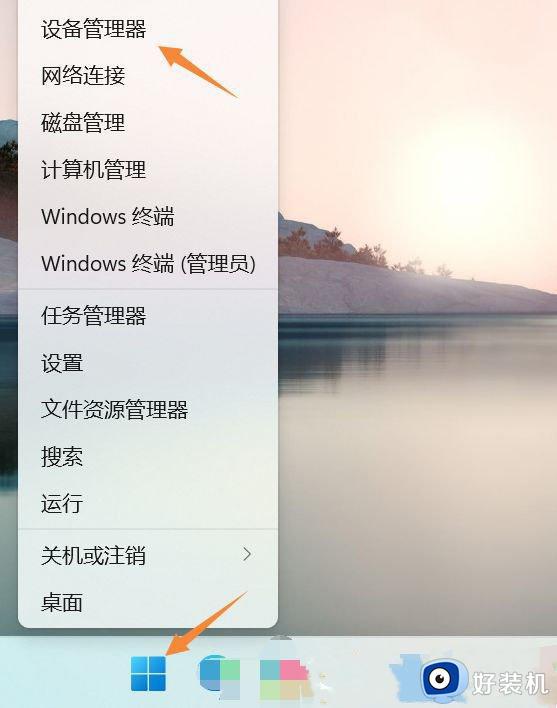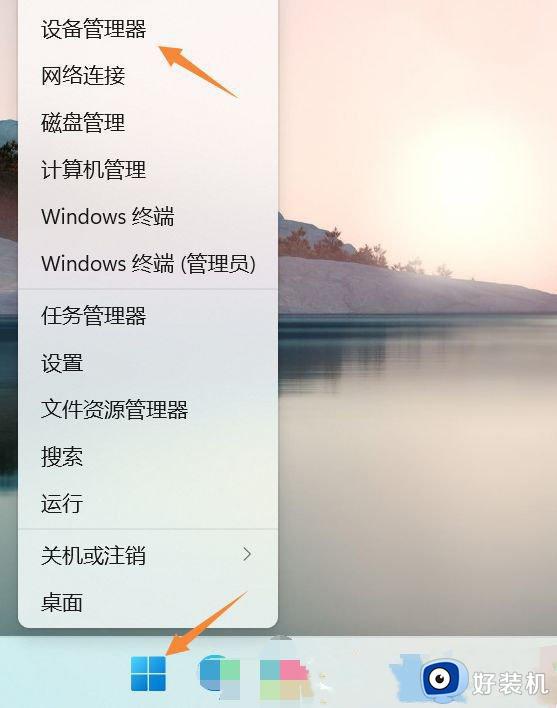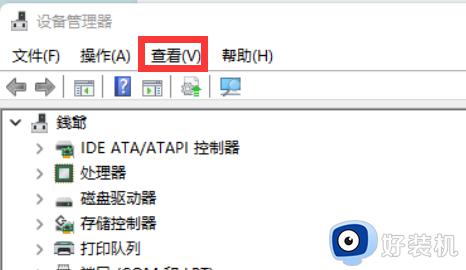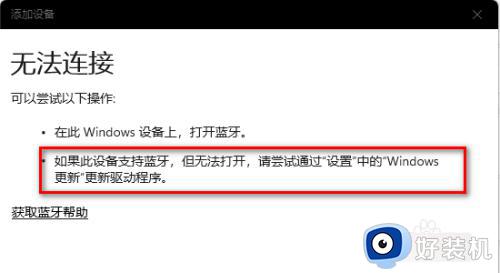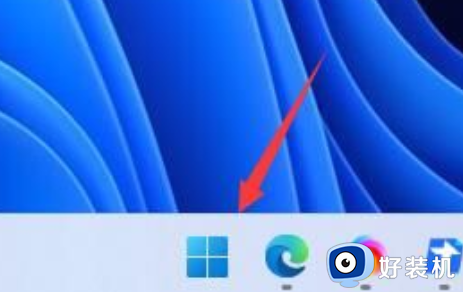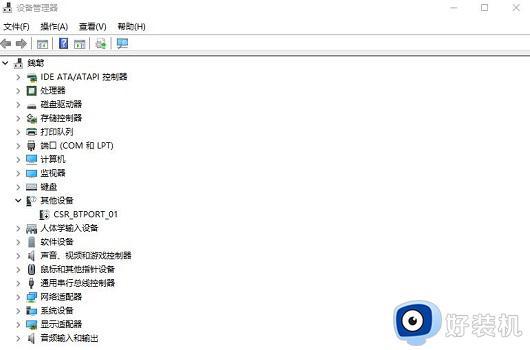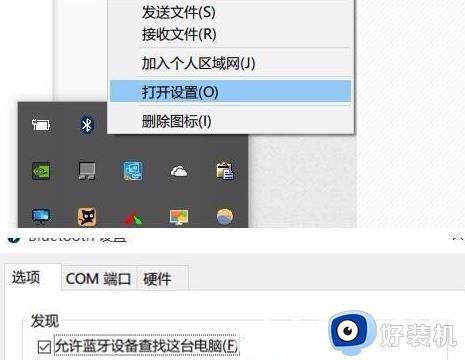win11系统蓝牙驱动怎么更新 win11如何更新蓝牙驱动
当电脑中的蓝牙驱动版本低或者蓝牙不能正常使用的话,都可以通过更新蓝牙驱动来尝试解决,但是有一些用户在安装win11系统之后,可能还不大了解蓝牙驱动怎么更新吧,针对这个问题,本文这就给大家讲述一下win11更新蓝牙驱动的详细方法吧。
方法如下:
1、首先,按键盘上的 Win + X 组合键,或右键点击任务栏上的Windows开始图标,在打开的隐藏菜单项中,选择设备管理器。
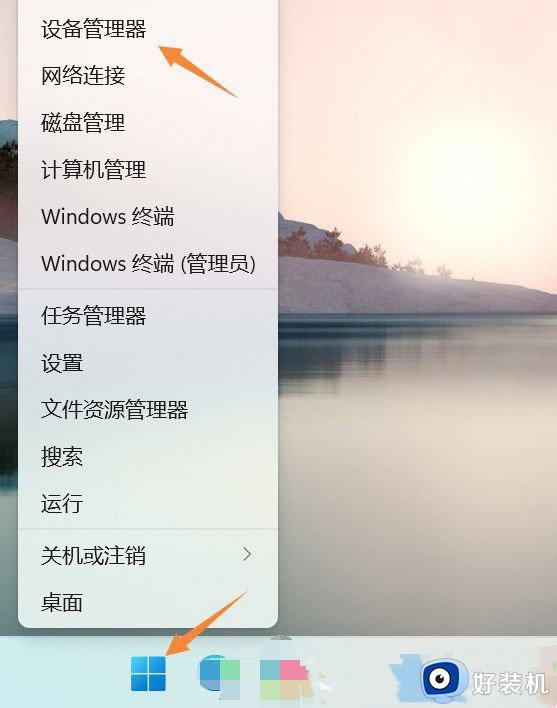
2、设备管理器窗口,找到并点击展开网络适配器,然后右键点击Bluetooth Device (Personal Area Network),在打开的菜单项中,选择属性。
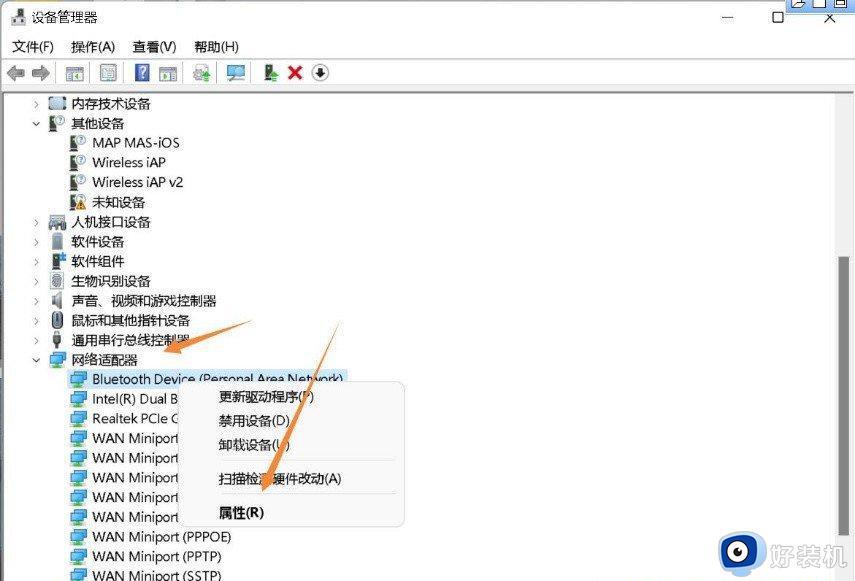
3、Bluetooth Device (Personal Area Network) 属性窗口,选择驱动程序选项卡,然后点击下面的更新驱动程序。
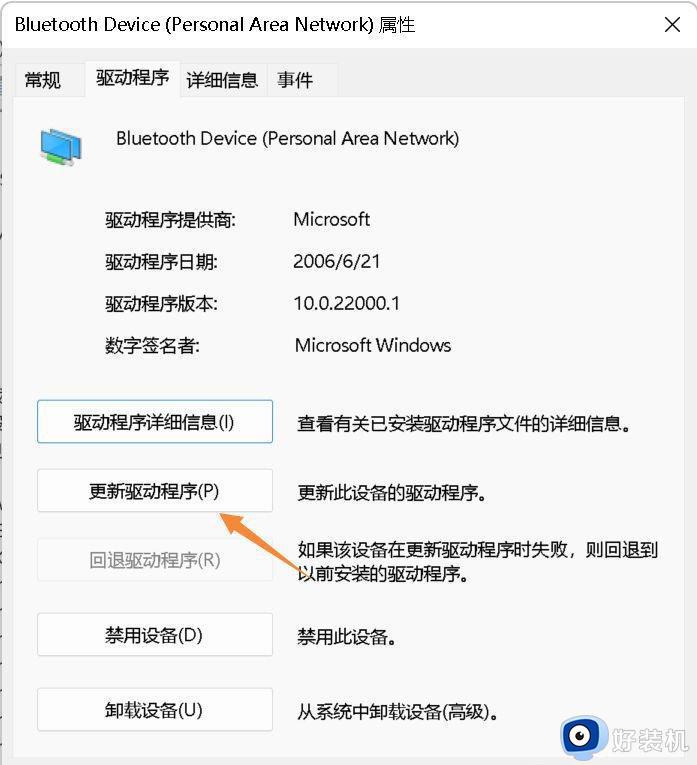
4、更新驱动程序 - Bluetooth Device (Personal Area Network) 窗口,可以选择自动搜索最新的驱动程序。也可以选择浏览我的电脑以查找驱动程序。
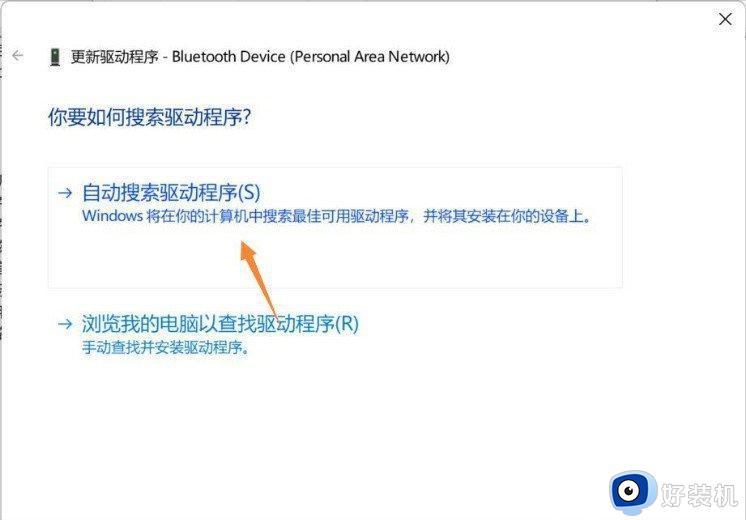
5、这时候Win11系统,会自动将蓝牙驱动更新到最新版本,完成后,点击关闭即可。
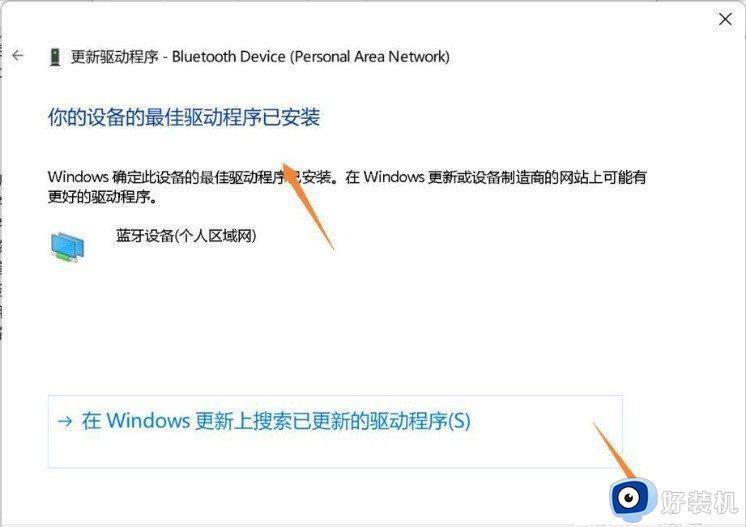
上述便是win11系统蓝牙驱动怎么更新的详细内容,如果你也想更新的话,可以学习上面的方法步骤来进行操作吧。